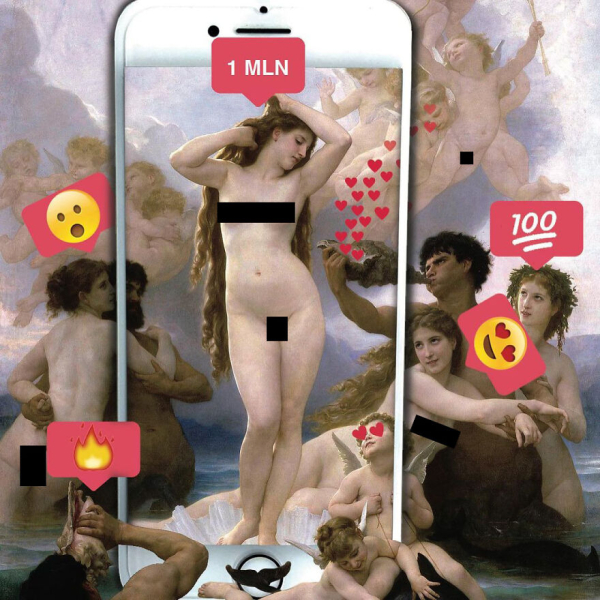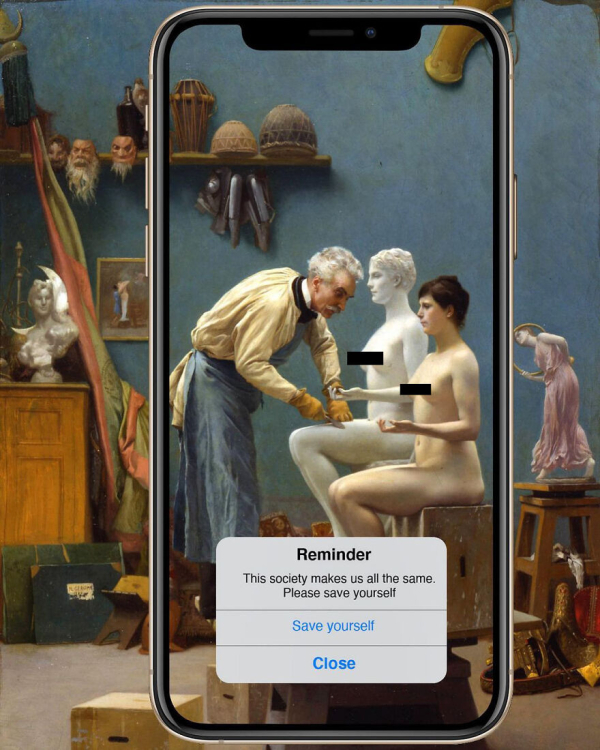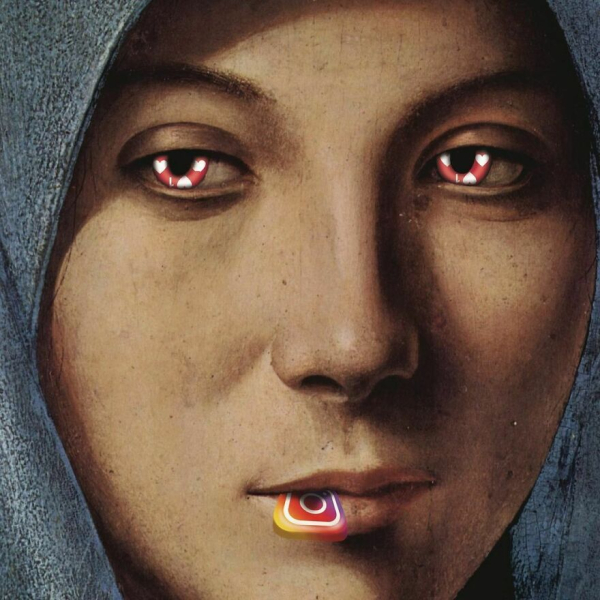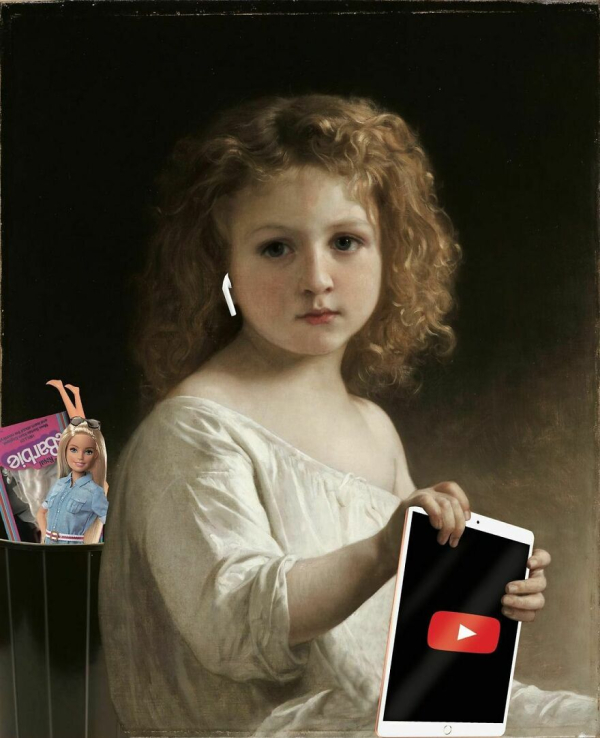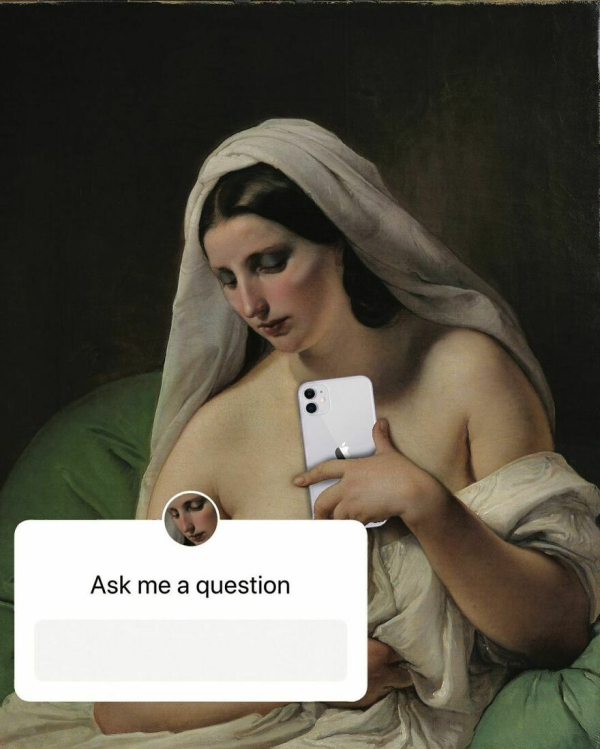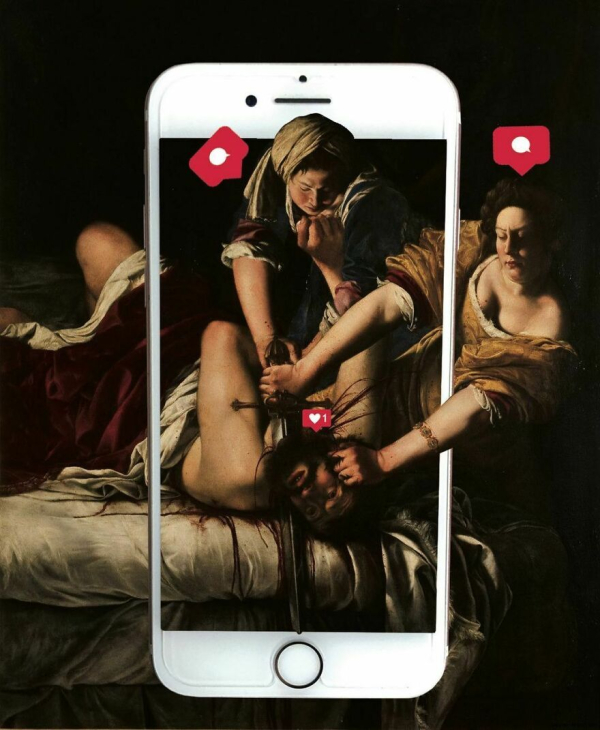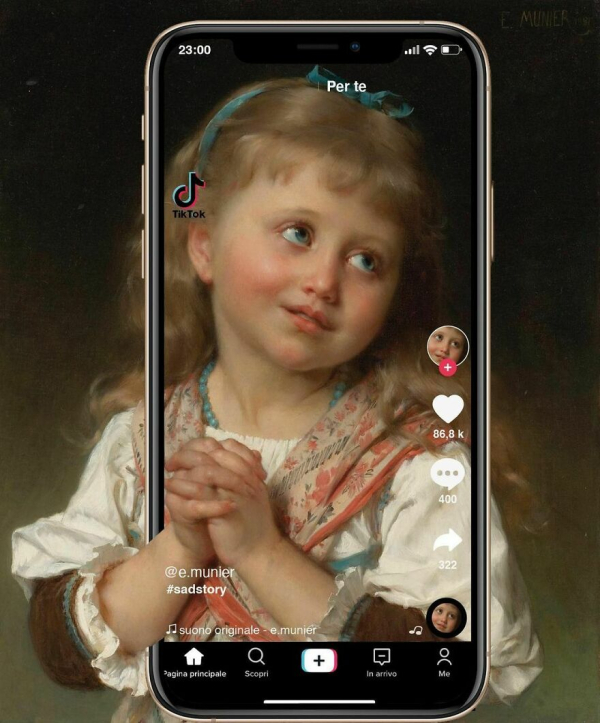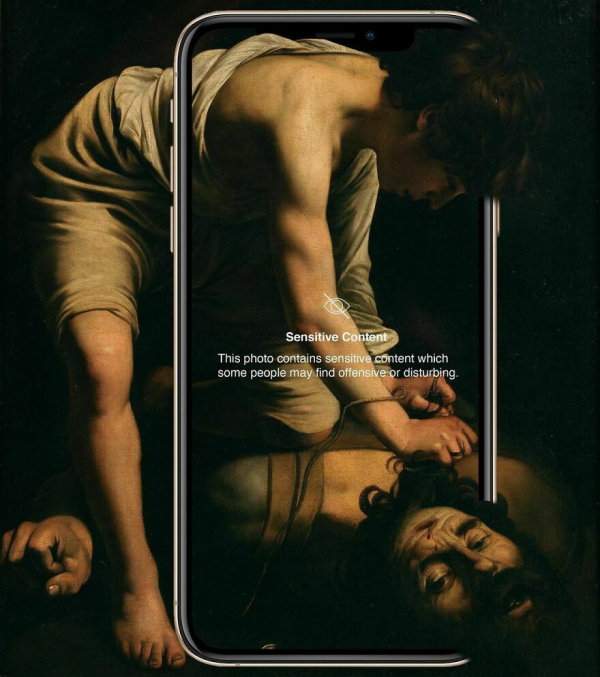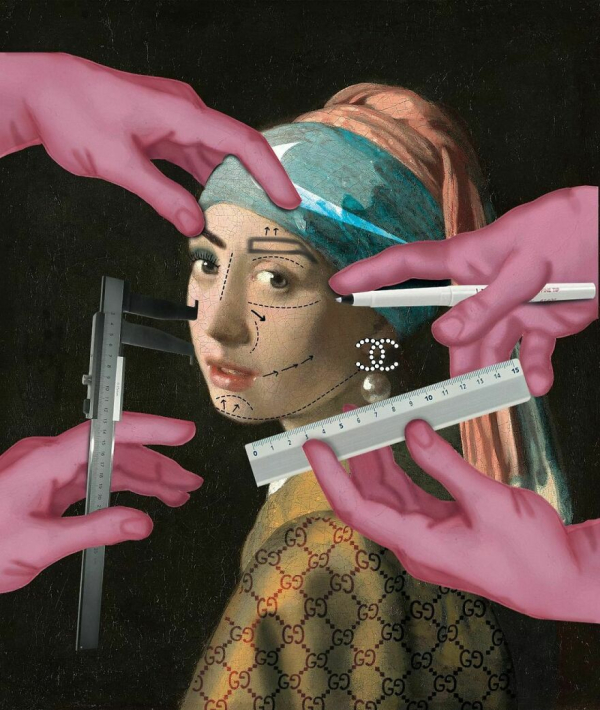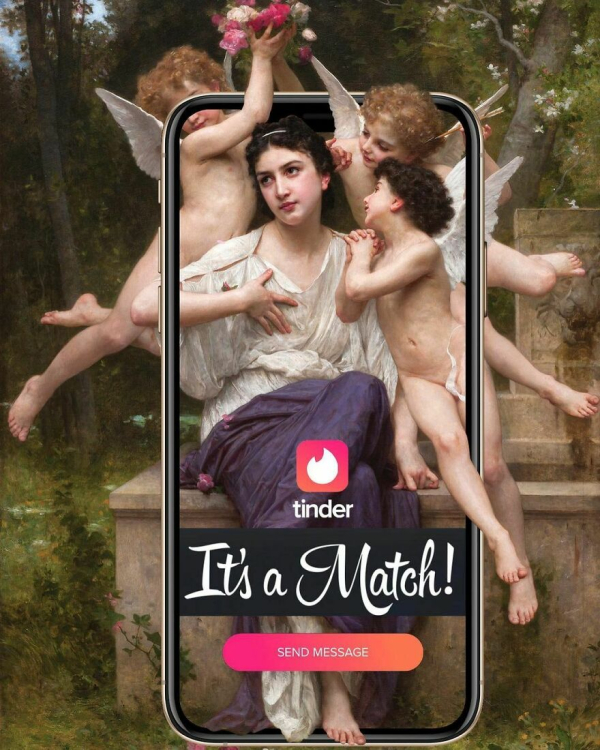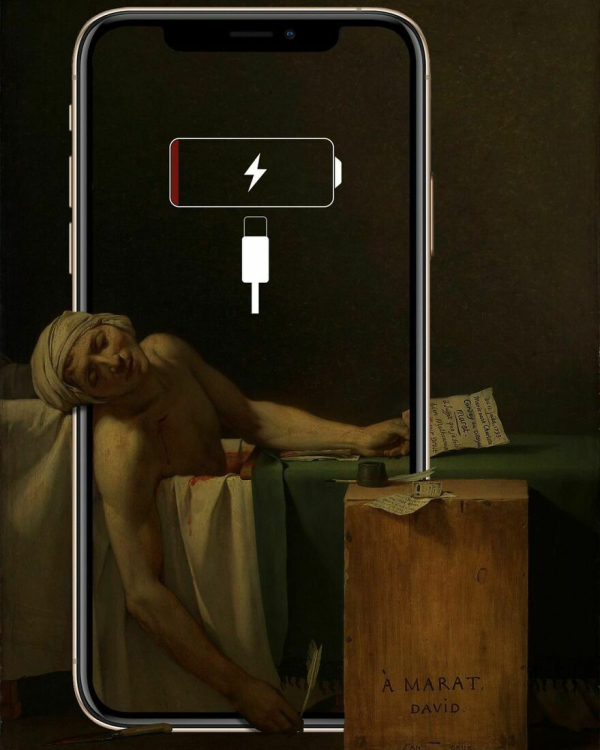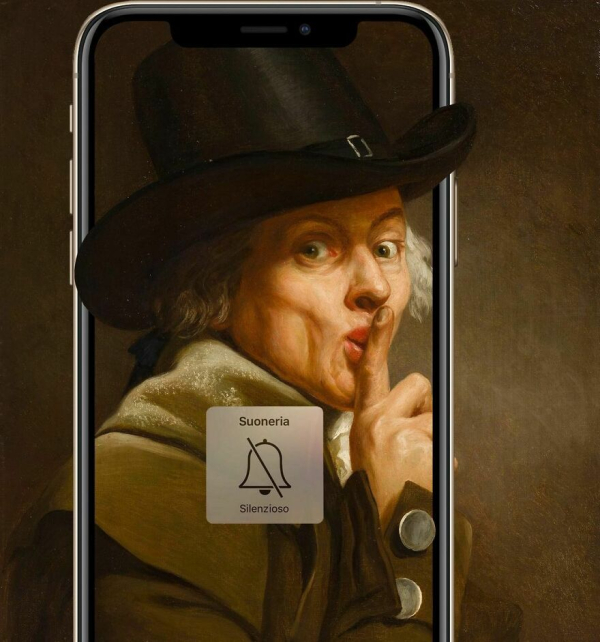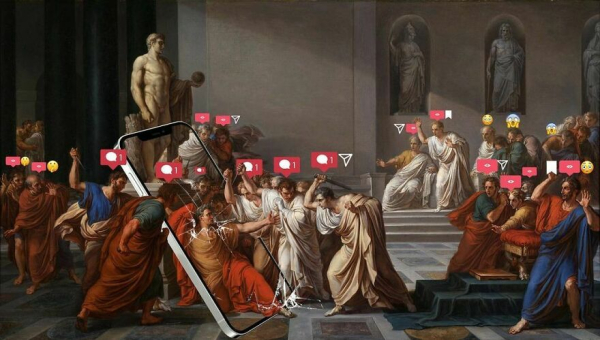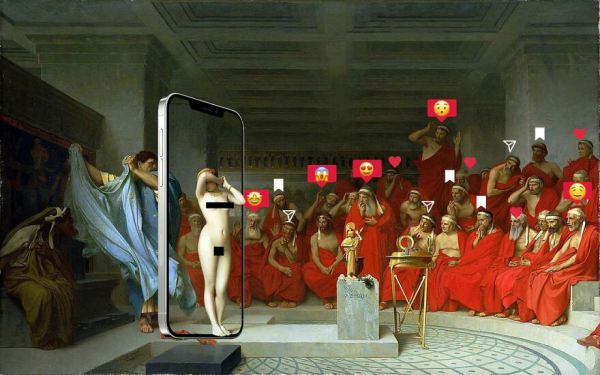Έτσι θα βρείτε όλα τα κρυφά αρχεία που υπάρχουν στο κινητό και τον υπολογιστή σας
The Jennettes
13 Σεπτεμβρίου 2021

Tο τηλέφωνο, όπως και ο υπολογιστής σας έχουν περισσότερη χωρητικότητα από ό,τι πιστεύετε. Τα αρχεία και οι φάκελοι που βλέπετε στα Windows σας ή στα macOS, Android και iOS, δεν είναι σε καμία περίπτωση τα μόνα που βρίσκονται αποθηκευμένα εκεί.
Στην πραγματικότητα, οι ρυθμίσεις χρηστών και εφαρμογών σώζονται συνήθως και μένουν στο κινητό ή τον υπολογιστή σας ως κρυμμένοι φάκελοι. Τα προγράμματα χρειάζονται αυτά τα αρχεία για να «τρέχουν» αλλά στην πραγματικότητα οι χρήστες δεν χρειάζεται να έχουν πρόσβαση σε αυτά.
Ωστόσο, το να έχετε πρόσβαση σε όλους τους κρυφούς φακέλους και τα αρχεία, μπορεί να σας φανεί ιδιαίτερα χρήσιμο για κάποιον λόγο στην καθημερινότητά σας, ειδικά εάν έχετε πρόβλημα με το πώς λειτουργεί πλέον το κινητό ή ο υπολογιστής σας.
Ακολουθούν μερικοί εύκολοι τρόποι για να κάνετε όλα σας τα αρχεία «ορατά».
Για Android
Ανοίξτε το στοιχείο Αρχεία και αγγίξτε το στοιχείο Κατηγορίες. Αγγίξτε το μενού τριών κουκκίδων στην επάνω δεξιά γωνιά και έπειτα αγγίξτε το στοιχείο Ρυθμίσεις. Ενεργοποιήστε την επιλογή Εμφάνιση αρχείων συστήματος για εμφάνιση όλων των κρυφών αρχείων.
Εάν έχετε Windows:
-Για Windows 7
Τα Windows 7 αποκρύπτουν κάποια αρχεία από τον χρήστη ώστε να μην μπορεί να τα «δει» κατά την περιήγηση του στα αρχεία του υπολογιστή. Αυτό ισχύει για αρχεία που είναι σημαντικά για την σωστή λειτουργία των Windows 7 και με μια διαγραφή ή τροποποίηση ενός τέτοιου αρχείου (εσκεμμένα ή μη) μπορεί να είναι η αιτία να παρουσιαστούν προβλήματα στο λειτουργικό.
Μερικές φορές όμως, είναι αναγκαίο να έχουμε πρόσβαση στα κρυμμένα αρχεία, συνήθως από κάποιον που γνωρίζει το αντικείμενο, γι’ αυτό δείτε πώς μπορούμε να τα επαναφέρουμε.
1. Ανοίξτε τον Πίνακα Ελέγχου (Control Panel) και μεταφερθείτε στην κατηγορία Εμφάνιση και Εξατομίκευση (Appearance and Personalization).
2. Πατήστε στην επιλογή Εμφάνιση κρυφών αρχείων και φακέλων (Show hidden files and folders) της κατηγορίας Επιλογές Φακέλων (Folder Options).
3. Στο παράθυρο που θα εμφανιστεί τικάρετε την επιλογή Εμφάνιση κρυφών αρχείων, φακέλων ή μονάδων δίσκου (Show hidden files, folders, or drives).
4. Αν θέλετε να εμφανίσετε, πέρα από τα αρχεία, τα κρυμμένα αρχεία του συστήματος ξετικάρετε την επιλογή Απόκρυψη προστατευμένων αρχείων λειτουργικού συστήματος (Hide protected operating system files).
5. Πατήστε Εφαρμογή (Apply) για να αποθηκεύσετε τις επιλογές σας και ΟΚ για να κλείσετε το παράθυρο.
-Για Windows 8.1
Σαρώστε από τη δεξιά άκρη της οθόνης και μετά πατήστε Αναζήτηση (ή, αν χρησιμοποιείτε ποντίκι, τοποθετήστε το δείκτη του ποντικιού στην επάνω δεξιά γωνία της οθόνης, μετακινήστε το δείκτη προς τα κάτω και μετά επιλέξτε Αναζήτηση).
Πληκτρολογήστε φάκελος στο πλαίσιο αναζήτησης και μετά κάντε κλικ στις Επιλογές φακέλων από τα αποτελέσματα αναζήτησης.
Κάντε κλικ στην καρτέλα Προβολή.
Στην περιοχή Ρυθμίσεις για προχωρημένους, επιλέξτε Εμφάνιση κρυφών αρχείων, φακέλων και μονάδων δίσκου και μετά επιλέξτε OK.
Επιλέξτε το κουμπί Έναρξη και, στη συνέχεια, επιλέξτε Πίνακας ελέγχου > εμφάνιση και εξατομίκευση. Κάντε κλικ στις Επιλογές φακέλων και στη συνέχεια επιλέξτε την καρτέλα Προβολή . Στην περιοχή ρυθμίσεις για προχωρημένους, επιλέξτε Εμφάνιση κρυφών αρχείων, φακέλων και μονάδων, στη συνέχεια, επιλέξτε OK.
-Για Windows 10
Στο πλαίσιο αναζήτησης στη γραμμή εργασιών, πληκτρολογήστε φάκελος, και, στη συνέχεια, επιλέξτε Εμφάνιση κρυφών αρχείων και φακέλων από τα αποτελέσματα αναζήτησης.
Στην περιοχή ρυθμίσεις για προχωρημένους, επιλέξτε Εμφάνιση κρυφών αρχείων, φακέλων και μονάδων δίσκου και, στη συνέχεια, επιλέξτε OK.
Για macOS
Ξεκινήστε με το άνοιγμα Finder. Στη συνέχεια, μεταβείτε στον κύριο φάκελο. Μπορείτε να αποκτήσετε πρόσβαση στον κύριο φάκελο στην ενότητα "Συσκευές" στην αριστερή στήλη. Πατήστε τα πλήκτρα πληκτρολογίου Cmd + Shift +. (τελεία). Μόλις πατήσετε αυτόν τον συνδυασμό πλήκτρων, θα εμφανιστούν όλοι οι κρυφοί φάκελοι και αρχεία.
Αν πρέπει να αποκρύψετε ξανά αυτά τα αρχεία, το μόνο που χρειάζεται να κάνετε είναι να πατήσετε ξανά τον συνδυασμό.
Για iOS
Ανοίξτε την εφαρμογή με τους φακέλους σας. Επιλέξτε την επιλογή "On My iphone" και μπορείτε να δείτε ό,τι είναι σωσμένο στο κινητό σας. Από την κεντρική σελίδα των ρυθμίσεων, μπορείτε επίσης να επιλέξετε "General", και "IPhone Storage" για να δείτε ποιοι τύποι αρχείων καταλαμβάνουν χώρο στο κινητό ή τον υπολογιστή σας. Εάν προχωρήσετε στο System Data, μπορείτε να δείτε πόσο χώρο πιάνουν τα κρυφά αρχεία αλλά δεν μπορείτε στην πραγματικότητα να έχετε πρόσβαση σε αυτά.
Δείτε ακόμη: Ένας ψηφιακός καλλιτέχνης αναδημιουργεί διάσημους πίνακες ζωγραφικής στο σημερινό πλαίσιο της τεχνολογίας και των social media